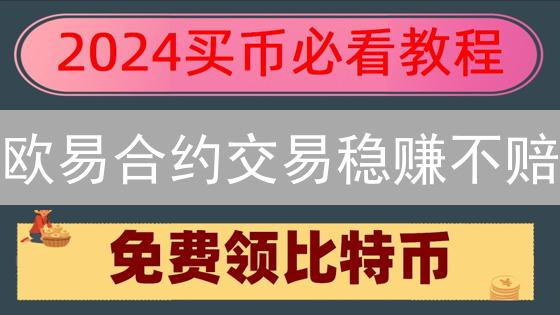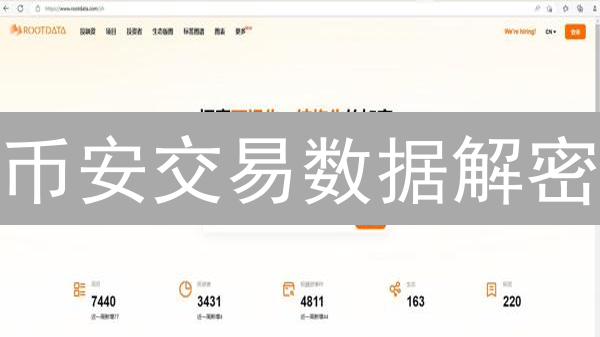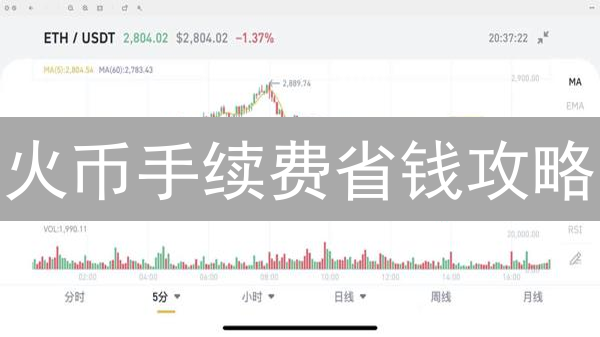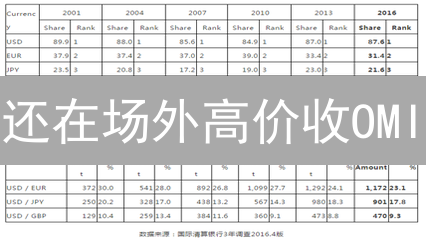如何查看Kraken平台的交易历史记录
Kraken是全球领先的加密货币交易所之一,提供广泛的数字资产交易服务。对于用户来说,了解如何高效地查看和管理自己的交易历史记录至关重要。无论是为了税务申报、财务分析,还是仅仅为了回顾过往的交易活动,掌握正确的步骤都能帮助你更好地管理自己的加密货币资产。本文将详细介绍如何在Kraken平台上查看您的交易历史记录,包括通过网页端和移动应用端两种方式。
通过网页端查看交易历史
-
登录您的Kraken账户
打开您的常用浏览器,例如Chrome、Firefox或Safari,访问Kraken官方网站(通常是kraken.com)。务必仔细核对网址,确保您访问的是官方网站,谨防钓鱼网站窃取您的账户信息,避免不必要的资金损失。输入您的用户名和密码,准确填写验证码或完成双重验证(2FA)步骤,安全登录到您的Kraken账户。建议开启2FA以增强账户安全性,例如使用Google Authenticator或Authy等App。
-
导航至“历史记录”页面
登录成功后,在Kraken平台的导航栏中,寻找“历史记录”(History)、“交易历史”(Transaction History)或类似命名的选项。由于Kraken平台会定期进行更新和优化,该选项的具体位置可能会根据平台界面的更新而略有变化,但通常位于用户账户设置、交易、账户概览或者资金管理等相关区域。点击该选项,进入详细的历史记录页面。
- 选择交易类型
- 交易(Trades)/ 现货交易(Spot Trades): 这是最常用的选项,用于查看您在现货市场中所有买入和卖出加密货币的交易记录,包括交易的时间、价格、数量和手续费等详细信息。
- 充值(Deposits): 显示您向Kraken账户成功充入加密货币或法币的完整记录,包括充值的时间、金额、交易哈希值(Transaction Hash)以及确认状态等重要信息。
- 提现(Withdrawals): 显示您从Kraken账户成功提取加密货币或法币的详细记录,同样包括提现的时间、金额、交易哈希值以及状态等关键信息。
- 费用(Fees): 详细列出您在Kraken平台上产生的各种费用,例如交易手续费、提现手续费、隔夜利息(如有)等,方便您了解交易成本。
- 质押(Staking): 如果您参与了Kraken的质押计划,这里会显示您的质押奖励、质押数量、开始和结束时间等相关记录,方便您跟踪质押收益。
- 杠杆交易(Margin Trades): 如果您使用了杠杆进行交易,这里会显示您的杠杆交易记录,包括开仓和平仓信息、盈亏情况、以及相关的利息费用。
- 场外交易(OTC): 对于通过场外交易平台进行的大额交易,这里会显示相应的记录,通常包括交易对手、交易价格和交易数量等信息。
- 期货交易(Futures Trades): 如果您参与了期货交易,您可以在这里查看您的期货交易记录,盈亏结算和持仓情况。
- 设置时间范围
- 过去24小时
- 过去7天
- 过去30天
- 过去90天
- 今年
- 去年
- 筛选交易对(Pair)
- 导出交易记录
- 查看详细交易信息
- 交易ID(Transaction ID)/ 交易哈希(Transaction Hash): 交易的唯一标识符,可以用于在区块链浏览器上查询该笔交易的详细信息。
- 交易时间(Timestamp): 交易发生的准确时间,通常精确到秒。
- 交易类型(Type): 明确标明交易的类型,例如买入(Buy)、卖出(Sell)、充值(Deposit)、提现(Withdrawal)等。
- 交易对(Pair): 明确标明交易的加密货币对,例如BTC/USD、ETH/BTC等。
- 交易数量(Amount): 交易的加密货币的具体数量。
- 交易价格(Price): 交易时成交的实际价格。
- 手续费(Fee): 交易过程中产生的手续费,通常以交易对中的计价货币或平台币表示。
- 订单类型(Order Type): 订单的类型,例如市价单(Market Order)、限价单(Limit Order)、止损单(Stop-Loss Order)等。
- 状态(Status): 交易的状态,例如已完成(Completed)、已取消(Cancelled)、待处理(Pending)等。
- 杠杆倍数(Leverage): 如果是杠杆交易,会显示使用的杠杆倍数。
- 盈亏(Profit/Loss): 如果是杠杆或者期货交易,会显示该笔交易的盈亏情况。
进入历史记录页面后,您会看到各种交易类型的筛选选项,方便您快速定位所需的交易信息。Kraken通常会将交易历史记录细致地分为不同的类别,让您能够针对特定类型的交易进行查询和分析,例如:
根据您的实际需求,精准选择相应的交易类型。例如,如果您想查看所有的现货交易记录,选择“交易”或“现货交易”选项。如果您想查看充值记录,选择“充值”选项。您可以同时选择多个选项进行组合筛选,以满足更复杂的查询需求。
在选择了交易类型之后,您可以通过设置灵活的时间范围来进一步精确筛选交易记录,快速找到您需要的信息。Kraken通常提供便捷的预设时间范围选项,包括:
您也可以选择“自定义时间范围”,手动输入具体的开始日期和结束日期,以查看特定时间段内的所有交易记录。这个功能对于税务申报、财务分析、审计以及追踪特定时间段内的交易活动来说极其有用。
如果您只对特定交易对的交易历史感兴趣,可以使用强大的交易对筛选功能,避免在大量数据中手动查找。Kraken通常会智能地列出您曾经交易过的所有交易对,您可以从列表中选择一个或多个交易对进行精确筛选。例如,如果您只关心比特币(BTC)兑美元(USD)的交易,可以选择“BTC/USD”交易对,从而只显示与该交易对相关的交易记录。
Kraken平台通常提供便捷且功能强大的导出交易记录的功能,允许您将交易历史记录导出为多种常用格式的文件,例如CSV(逗号分隔值)或Excel(.xlsx)等。这对于税务申报、财务分析、数据备份、以及导入到第三方交易分析工具中进行更深入的分析和可视化非常方便。
找到“导出”(Export)、“下载”(Download)或类似命名的按钮,根据您的需求选择合适的导出格式和时间范围,点击“导出”按钮,即可将交易记录安全地下载到您的电脑,方便您进行离线处理和分析。请注意,某些导出选项可能需要进行额外的安全验证。
在历史记录列表中,您可以点击每一笔交易记录,查看详细且全面的交易信息,以便更好地了解每笔交易的细节。这些信息通常包括:
仔细查看和分析这些信息,可以帮助您更好地了解您的交易活动,评估交易策略的有效性,并及时发现潜在的问题。
通过移动应用端查看交易历史
- 下载并登录Kraken移动应用
首先,在您的手机应用商店(例如App Store或Google Play)搜索“Kraken”,下载并安装Kraken移动应用。安装完成后,打开应用,输入您的用户名和密码,完成验证码或双重验证(2FA)步骤,登录到您的Kraken账户。
- 导航至“历史记录”页面
登录成功后,在Kraken移动应用的主界面或菜单栏中,找到“历史记录”(History)或类似命名的选项。该选项的位置可能会根据Kraken应用的更新而略有变化,但通常位于用户账户设置、交易、或账户概览等相关区域。点击该选项,进入历史记录页面。
- 选择交易类型
进入历史记录页面后,您会看到各种交易类型的筛选选项。Kraken移动应用通常会将交易历史记录分为不同的类别,例如:
- 交易(Trades): 这是最常用的选项,用于查看所有买入和卖出加密货币的交易记录。
- 充值(Deposits): 显示您向Kraken账户充入加密货币或法币的记录。
- 提现(Withdrawals): 显示您从Kraken账户提取加密货币或法币的记录。
- 费用(Fees): 列出您在Kraken平台上产生的各种费用。
根据您的需求,选择相应的交易类型。
- 设置时间范围
在选择了交易类型之后,您可以通过设置时间范围来进一步筛选交易记录。Kraken移动应用通常提供预设的时间范围选项,例如:
- 过去24小时
- 过去7天
- 过去30天
- 过去90天
您也可以选择“自定义时间范围”,输入具体的开始日期和结束日期,以查看特定时间段内的交易记录。
- 筛选交易对(Pair)
如果您只对特定交易对的交易历史感兴趣,可以使用交易对筛选功能。
- 查看详细交易信息
在历史记录列表中,您可以点击每一笔交易记录,查看详细的交易信息。这些信息通常包括:
- 交易ID(Transaction ID)
- 交易时间(Timestamp)
- 交易类型(Type)
- 交易对(Pair)
- 交易数量(Amount)
- 交易价格(Price)
- 手续费(Fee)
仔细查看这些信息,可以帮助您更好地了解您的交易活动。
- 导出交易记录
Kraken移动应用可能不支持直接导出交易记录,但您可以使用网页端导出后,再在手机上查看。
通过以上步骤,您可以在Kraken平台上轻松查看您的交易历史记录。无论您是使用网页端还是移动应用端,都可以方便地管理您的加密货币资产。